Wenn Sie mit dem Extreme Performance-Modus von MSI Dragon Center Schwierigkeiten haben, sind Sie nicht allein. Dieses häufige Problem kann verschiedene Ursachen haben, wie etwa Berechtigungseinschränkungen, Fehler in der Anwendung, falsch konfigurierte Einstellungen, falsche Installationen und inaktive erforderliche Dienste. Glücklicherweise gibt es praktische Schritte, mit denen Sie diese Probleme effektiv beheben und lösen können.
Bevor Sie sich an die Fehlerbehebung machen, sollten Sie einige vorbereitende Aufgaben durchführen. Starten Sie zunächst Ihren Computer neu. Stellen Sie sicher, dass alle ausstehenden Windows-Updates und Updates für MSI Dragon Center installiert sind. Deaktivieren Sie außerdem vorübergehend alle Sicherheits- oder leistungssteigernden Softwareprogramme von Drittanbietern, die Dragon Center beeinträchtigen könnten.
Was sollten Sie tun, wenn Extreme Performance im MSI Dragon Center nicht funktioniert?
1. Führen Sie MSI Dragon Center als Administrator aus
- Klicken Sie mit der rechten Maustaste auf die ausführbare Datei MSI Dragon Center und wählen Sie Eigenschaften.
- Aktivieren Sie auf der Registerkarte „Kompatibilität“ die Einstellung „ Dieses Programm als Administrator ausführen“.
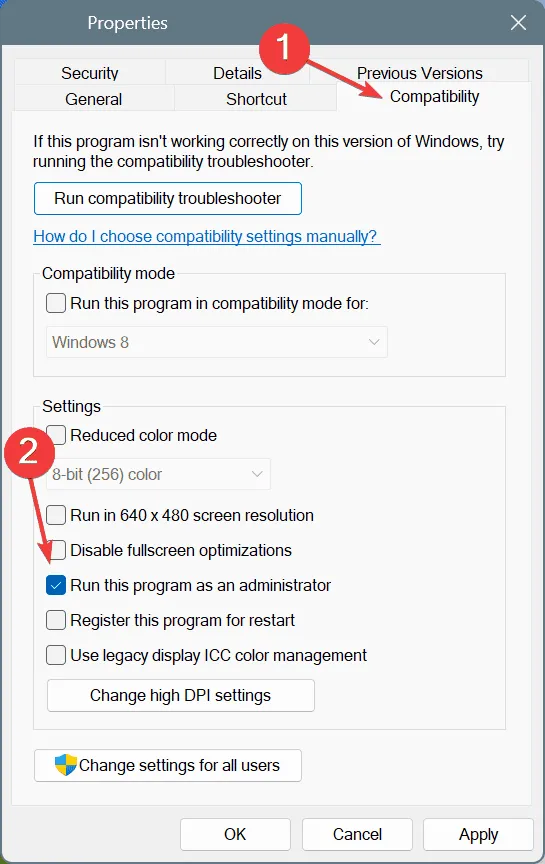
- Klicken Sie auf „Übernehmen“ und anschließend auf „OK“, um Ihre Einstellungen zu speichern.
- Starten Sie MSI Dragon Center neu und prüfen Sie, ob das Problem weiterhin besteht.
2. Aktivieren Sie den MSI Central Service
- Drücken Sie Windows+, Sum auf die Suche zuzugreifen, geben Sie „Dienste“ ein und wählen Sie das entsprechende Ergebnis aus.
- Scrollen Sie, suchen Sie nach dem MSI Central Service, klicken Sie mit der rechten Maustaste darauf und wählen Sie „Eigenschaften“.
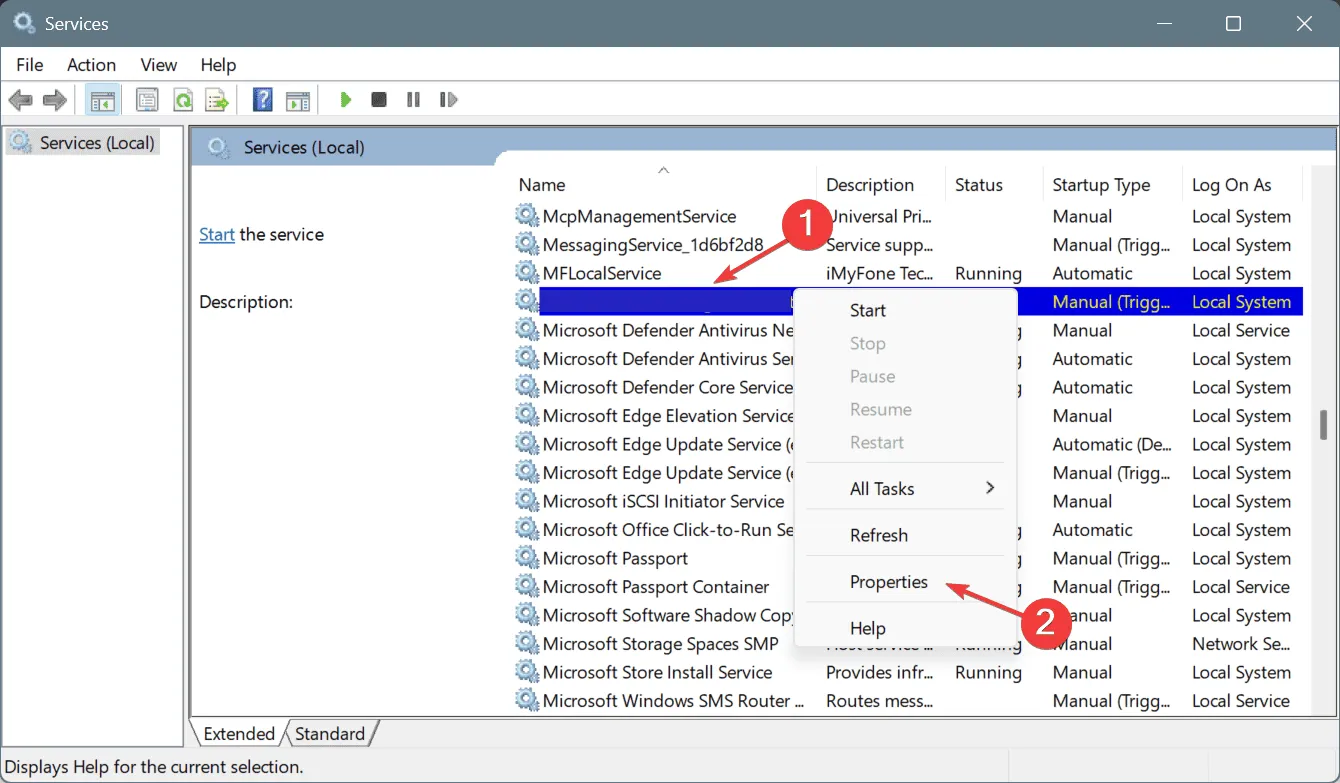
- Stellen Sie den Starttyp auf Automatisch ein und klicken Sie unter Dienststatus auf Starten.
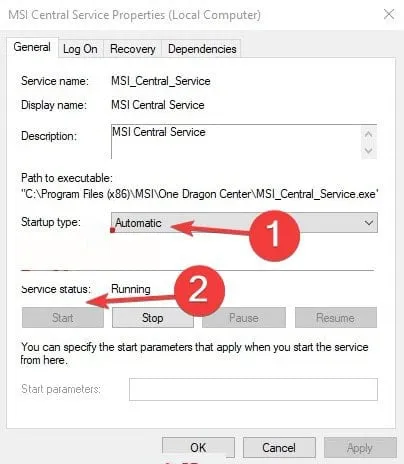
- Klicken Sie auf „Übernehmen“ und „OK“, um die Konfigurationen zu speichern. Starten Sie dann Ihren Computer neu und überprüfen Sie ihn erneut.
- Wenn die Probleme weiterhin bestehen, aktivieren Sie nach Bedarf zusätzliche Dienste im Zusammenhang mit MSI Dragon Center.
MSI Dragon Center benötigt mehrere Dienste, um richtig zu funktionieren. Wenn einer dieser Dienste deaktiviert oder falsch konfiguriert ist, kann es zu Problemen mit dem Extreme Performance-Modus kommen. Diese Probleme lassen sich oft beheben, indem sichergestellt wird, dass alle wichtigen Dienste ausgeführt werden.
3. Schalten Sie Ihren Energiesparplan auf Höchstleistung um
- Öffnen Sie die Suche durch Drücken von Windows+ S, geben Sie „Systemsteuerung“ ein und wählen Sie es aus den Ergebnissen aus.
- Zugangssystem und Sicherheit.
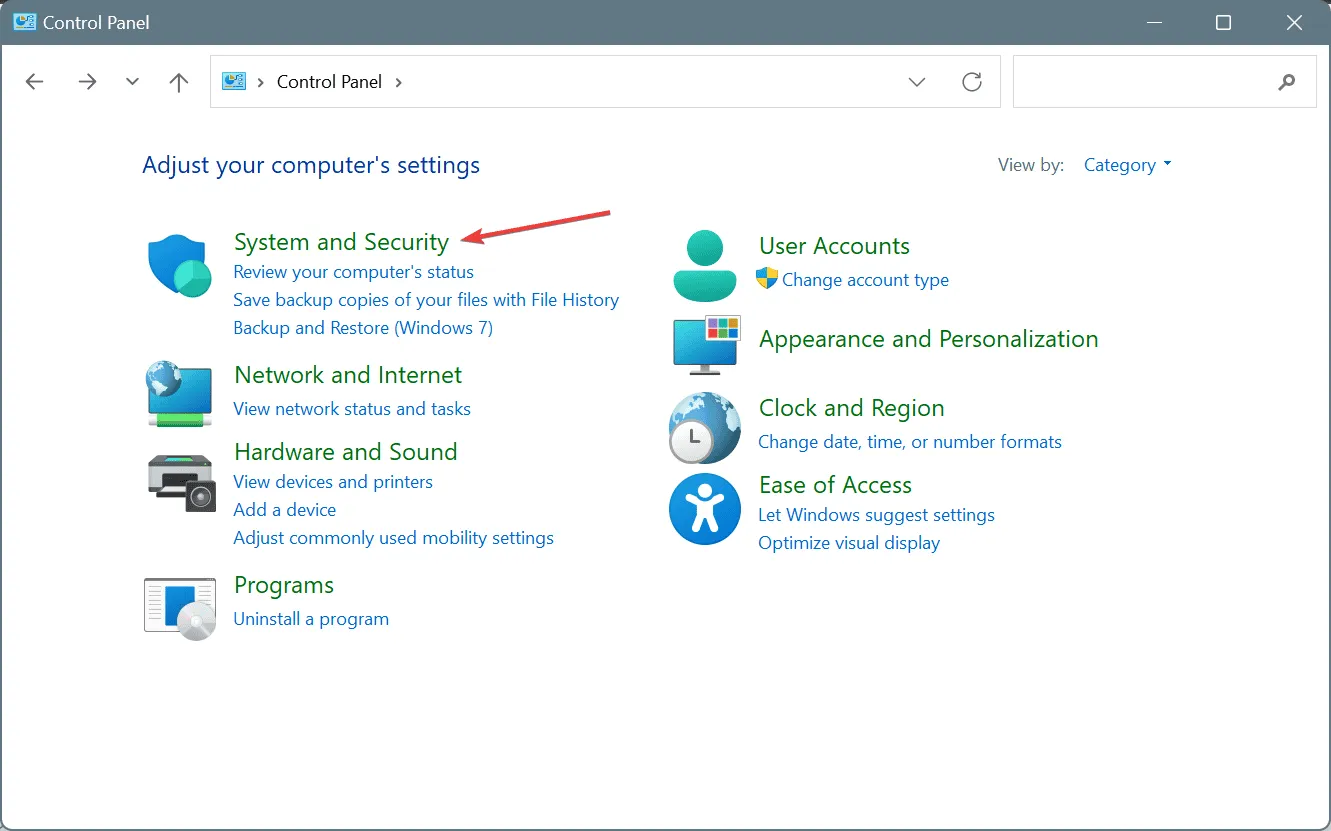
- Wählen Sie im Abschnitt „Energieoptionen“ die Option „Batterieeinstellungen ändern“ aus.
- Wählen Sie die Option „Hohe Leistung“, die möglicherweise unter „Zusätzliche Pläne“ kategorisiert ist.
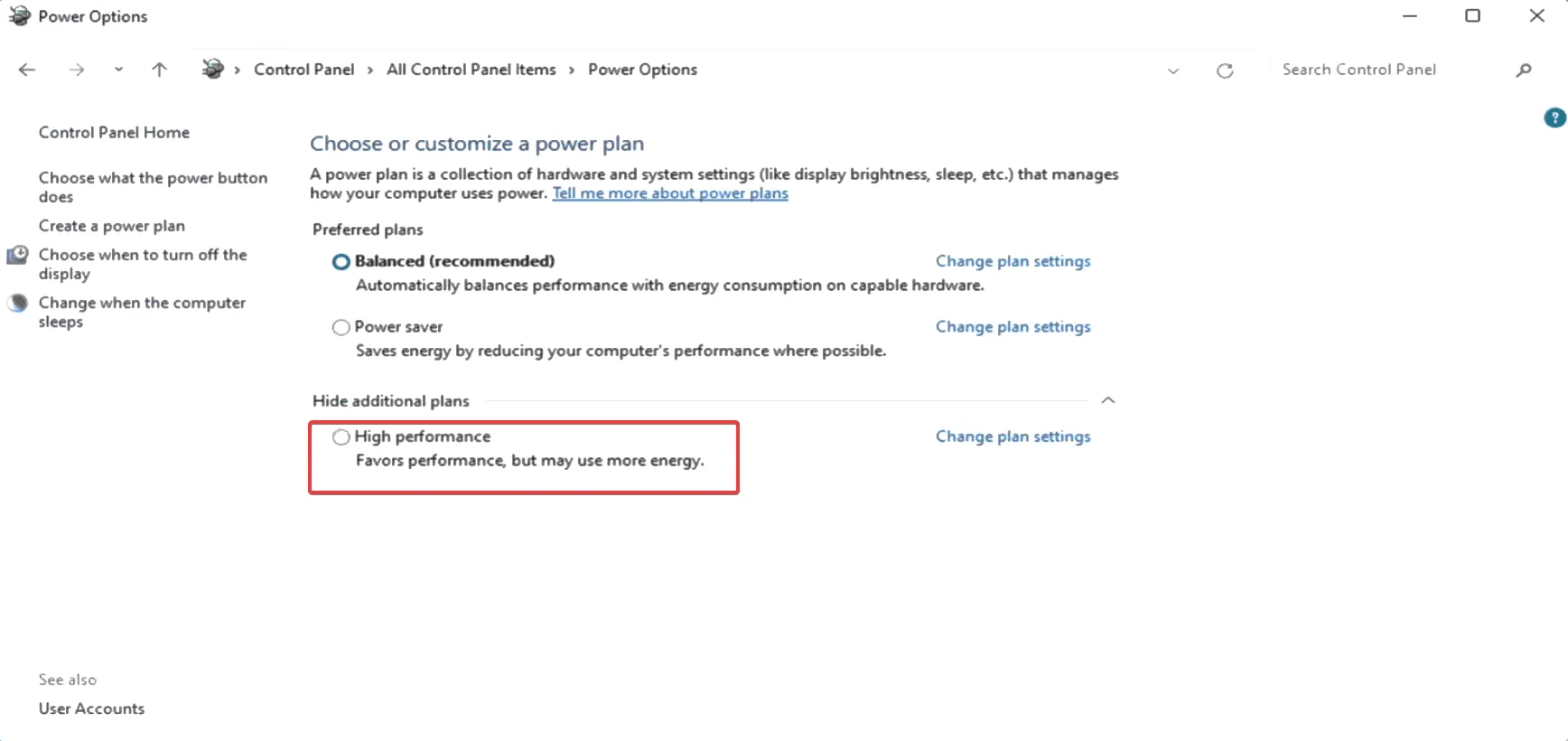
- Starten Sie Ihr System neu und prüfen Sie, ob der Extreme Performance-Modus im MSI Dragon Center ordnungsgemäß funktioniert.
Wenn Ihr Computer auf einen Energiesparmodus eingestellt ist, kann dies die Leistungsverbesserungen durch die Extreme Performance-Einstellungen von MSI Dragon Center behindern. Der Wechsel auf Höchstleistung ist entscheidend, um die Systemfunktionen zu maximieren.
4. Installieren Sie MSI Dragon Center neu
- Öffnen Sie mit Windows+ Rdas Dialogfeld „Ausführen“, geben Sie appwiz.cpl ein und drücken Sie Enter.
- Suchen Sie in der Programmliste nach MSI Dragon Center, klicken Sie darauf und wählen Sie „Deinstallieren“.
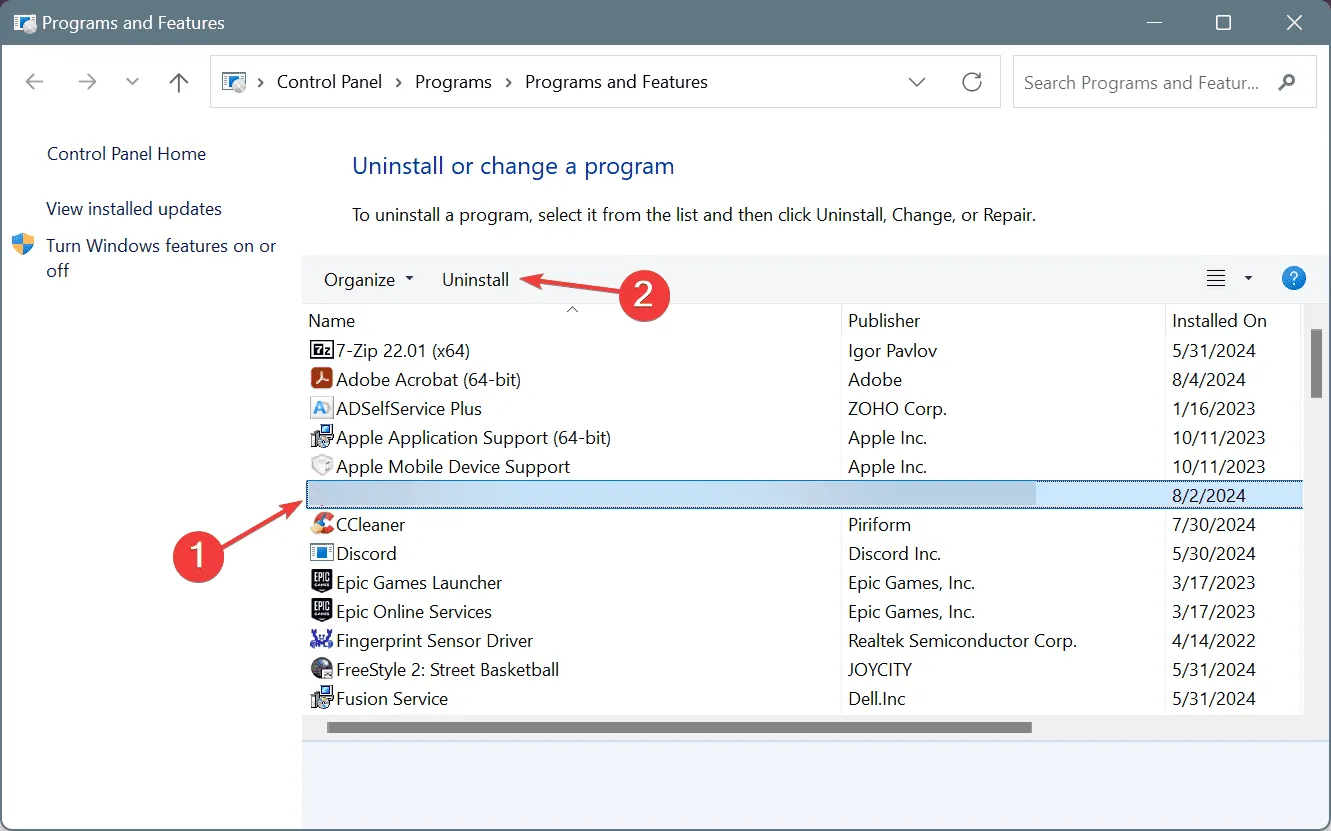
- Folgen Sie den Anweisungen, um das Programm vollständig zu deinstallieren, und starten Sie dann Ihren Computer neu.
- Besuchen Sie die offizielle MSI-Website, um eine neue Kopie von MSI Dragon Center herunterzuladen.
Durch die Neuinstallation von MSI Dragon Center können häufig Probleme behoben werden, die durch beschädigte oder fehlende Dateien der Erstinstallation verursacht wurden. Wenn die Standardentfernung fehlschlägt, sollten Sie ein bewährtes Deinstallationsprogramm verwenden, da dies dabei helfen kann, alle verbleibenden Dateien zu löschen, die Konflikte mit Windows verursachen.
5. Wenden Sie sich an den MSI-Support
Wenn alles andere fehlschlägt, wenden Sie sich am besten an den MSI-Support. Das Team kann Ihnen dabei helfen, die Gründe dafür zu ermitteln, warum Ihr Extreme Performance-Modus nicht funktioniert, und Ihnen spezifische Lösungen anbieten. Wenn das Problem auf einen Softwarefehler zurückzuführen ist, erhalten Sie auch Informationen zu zu erwartenden Patchbereitstellungen.
Denken Sie unbedingt daran, dass MSI Dragon Center häufig aktualisiert wird, was zu neuen Problemen führen kann, wie z. B.fehlerhaften Spielmodi oder Installationsfehlern. Wenn die Probleme weiterhin bestehen, sollten Sie andere stabilere Alternativen ausprobieren oder sich auf die integrierten Optionen von Windows verlassen.
Wenn Sie weitere Fragen haben oder alternative Lösungen gefunden haben, teilen Sie uns Ihre Erkenntnisse gerne in den Kommentaren mit.
Häufig gestellte Fragen
1. Was sind die häufigsten Gründe dafür, dass der Extreme Performance-Modus von MSI Dragon Center nicht funktioniert?
Zu den Hauptgründen zählen unzureichende Berechtigungen, Fehler in der Anwendung, falsch konfigurierte Einstellungen, unvollständige Installation oder das Nichtausführen erforderlicher Dienste. Durch Beheben dieser Probleme lässt sich das Problem häufig beheben.
2. Wie kann ich sicherstellen, dass MSI Dragon Center über die erforderlichen Berechtigungen verfügt?
Klicken Sie mit der rechten Maustaste auf die Anwendung MSI Dragon Center, gehen Sie zu Eigenschaften, gehen Sie zur Registerkarte Kompatibilität und aktivieren Sie die Option, die Anwendung als Administrator auszuführen. Dadurch erhält sie die erforderlichen Berechtigungen und kann die Funktionalität verbessern.
3. Was soll ich tun, wenn die Neuinstallation von MSI Dragon Center das Problem nicht behebt?
Wenn die Neuinstallation nicht hilft, überprüfen Sie alle wichtigen Dienste im Zusammenhang mit MSI Dragon Center und aktivieren Sie sie. Wenn die Probleme weiterhin bestehen, wenden Sie sich an den MSI-Support, um weitere Unterstützung zu erhalten, da dieser Ihnen basierend auf Ihrer spezifischen Situation detaillierte Anleitungen geben kann.
Schreibe einen Kommentar